edge一直弹出广告页面 新版Edge浏览器如何设置弹窗拦截
更新时间:2023-11-13 15:48:32作者:jiang
edge一直弹出广告页面,随着互联网的发展,广告弹窗成为了我们上网时最常见的干扰之一,而最新版的Edge浏览器则提供了一种解决这个问题的方法——弹窗拦截。无论是在网页浏览还是在使用应用程序时,Edge浏览器都能帮助我们有效地拦截这些令人讨厌的广告弹窗。通过简单的设置,我们可以轻松地摆脱这些弹窗的困扰,让我们的上网体验更加顺畅和愉快。接下来我们将一起探索一下如何设置Edge浏览器的弹窗拦截功能,让我们的网络世界变得更加清爽。
步骤如下:
1.打开Edge浏览器,点击在右上角的“...”(设置及其他)图标
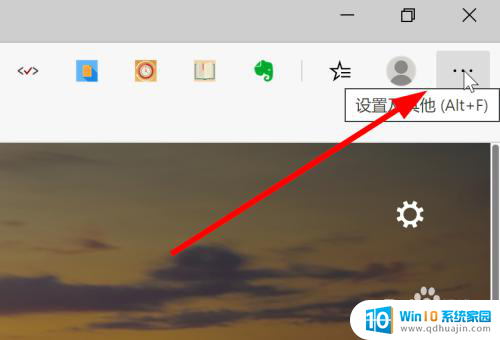
2.在弹出的菜单中选择“设置”
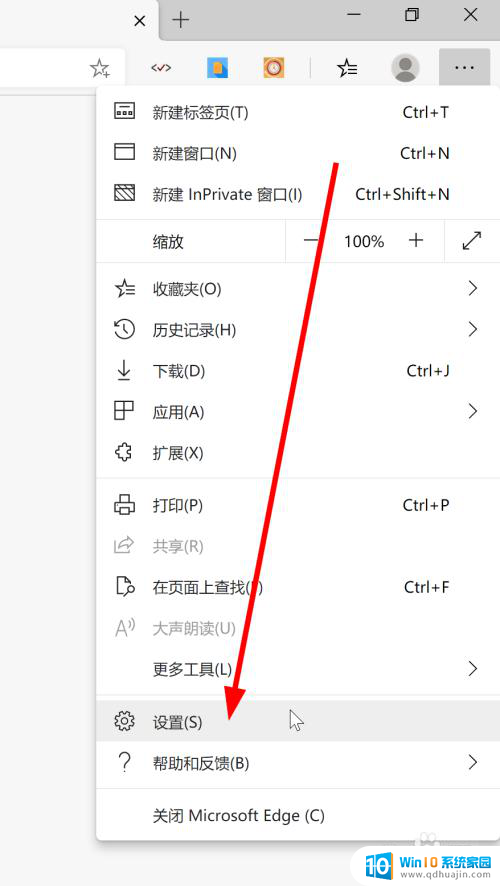
3.在设置界面中,点击左边菜单中的“站点权限”
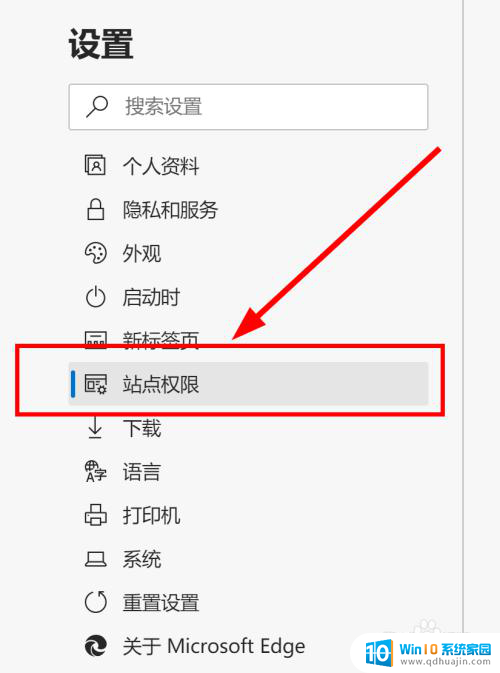
4.在右边,可以找到“弹出窗口和重定向”和“广告”2个设置选项并点击
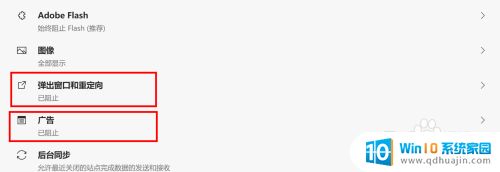
5.在2个选项的配置界面,把“阻止”激活。这样就可以阻止弹窗和广告了
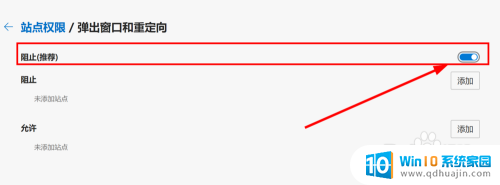
6.设置过阻止弹窗后,如果浏览的网页有弹窗。会显示一个拦截图标,点击后会显示具体站点信息并可以继续配置是否阻止

以上为解决edge弹出广告页面的全部内容,如果遇到同样情况的用户,请按照小编的方法进行解决。
edge一直弹出广告页面 新版Edge浏览器如何设置弹窗拦截相关教程
热门推荐
电脑教程推荐
win10系统推荐
- 1 萝卜家园ghost win10 64位家庭版镜像下载v2023.04
- 2 技术员联盟ghost win10 32位旗舰安装版下载v2023.04
- 3 深度技术ghost win10 64位官方免激活版下载v2023.04
- 4 番茄花园ghost win10 32位稳定安全版本下载v2023.04
- 5 戴尔笔记本ghost win10 64位原版精简版下载v2023.04
- 6 深度极速ghost win10 64位永久激活正式版下载v2023.04
- 7 惠普笔记本ghost win10 64位稳定家庭版下载v2023.04
- 8 电脑公司ghost win10 32位稳定原版下载v2023.04
- 9 番茄花园ghost win10 64位官方正式版下载v2023.04
- 10 风林火山ghost win10 64位免费专业版下载v2023.04